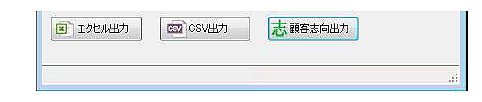RIKCAD で作成した要素の拾い出しを行い、使用商材の種類や数量の一覧表を作成することができます。
作成した数量表は外部のファイルに出力でき、エクセルや業務管理サービス「顧客志向」の見積書として取り込むことができます。
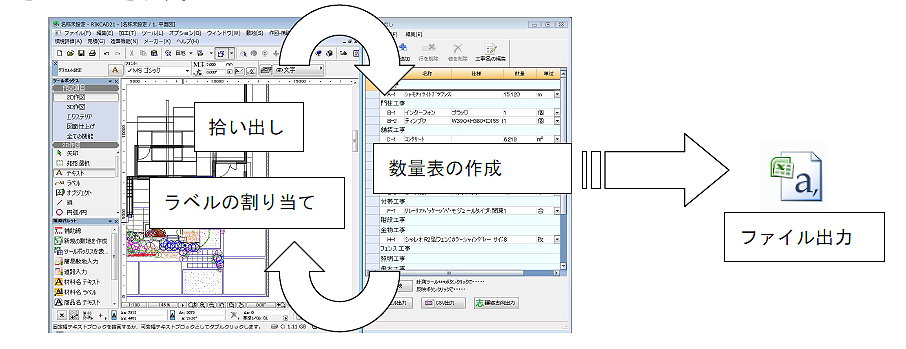
RIKCAD から拾い出しパレットへの入力
1)拾い出しパレットを表示させます。画面上部のメニュー[見積]-[拾い出しツール]をクリックします。
画面右側に拾い出しパレットが表示されます。
または「見積」-「計測パレット」から「リストへ反映」でも拾い出しパレットを表示させることができます。
拾い出しパレット表示中は、RIKCADの表示領域は小さくなります。
2)はじめにリストファイルの作成方法について確認画面が表示されます。いずれかを選択します。

[新規にリストファイルを作成]:新規に拾い出し表を作成します。
[既存のリストファイルを開く]:すでに作成し、保存した拾い出し用のファイル(rls ファイル)を開き、引き続き内容を追記しておきます。
3)新しい拾い出しパレットが開くと、工事名称が記載された数量表が表示されます。必要に応じて大項目の工事名を編集します。編集するには拾い出しパレットの「工事名の編集」をクリックまたは、工事名称をダブルクリックします。
工事名称編集画面では、工事項目の名称の変更、追加、削除、記号文字の変更を行うことができます。
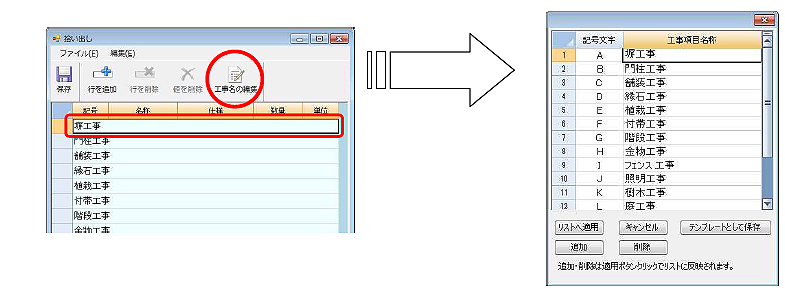
【リストへ適用】:作成した内容を数量表に反映させます。
【キャンセル】:工事名称編集画面での作業を中止して画面を閉じます。内容は保持されません。
【テンプレートとして保存】:新規作成時に初期値になるようにひな形として保存します。
【追加】:選択している行の下に新しい行を追加します。
【削除】:選択している行を削除します。
4)工事名称の設定完了後、計測ツールを使用して要素の数量を拾い出しパレットに取り込んでいきます。
5)画面上部のメニュー[見積]-[計測パレット]を選択します。拾い出しを行う要素を計測ツールで要素の数値を計測します。
6)拾い出しパレット内で項目を追加する工事名を選択状態にし、計測パレット内の[リストへ反映]ボタンをクリックします。
計測した内容が選択した工事名の階層下に追加されます。
追加された項目はドラッグ&ドロップで並び替えを変更することができます。
7)同様の作業を繰り返しながら表を作成していきます。
作成した表の出力は、下記の『1-2.「エクセル出力」「CSV出力」「顧客志向出力」』の作成をご覧ください。
拾い出しパレットの使い方
拾い出しパレット上部のボタンには以下のような機能があります。
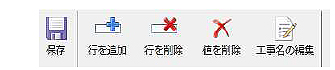
【保存】:作成した表を保存します。保存したファイルは次回起動時や他のPCの拾い出しツールでも編集できます。
【行を追加】: 選択した行の下に空欄行を追加します
【行を削除】: 選択した行を削除します。(背景が水色の工事名は削除できません。)
【値を削除】: 選択した部分の内容を削除します。(背景が水色の工事名は削除できません。)
【工事名の編集】: 背景が水色になっている工事名の名称や並び替え、削除を行います。
拾い出しパレットからRIKCAD 上の要素へのラベルの割り当て
拾い出しパレットに割り当てられた記号表記を、図面上の要素に反映させ、図面と表を確認しやすくします。
1)拾い出しパレットにRIKCAD からの取り込み情報がある状態で、[記号をラベルとして図面へ反映する]ボタンをクリックします。
2)RIKCADの計測パレットを表示し、[ラベル表示]ボタンをクリックします。
3)拾い出しパレットに紐づいている図面上の要素に、拾い出しパレットの記号が割り当てられます。
※計測パレットの「ラベルを削除」でラベルを削除することができます。
数量表の保存
作成した数量表を外部ファイルに保存します。拾い出しパレットでは、作成した内容記録する” rls ファイル ”、エクセルで編集可能な「エクセル出力」「CSV 出力」、業務管理システム「顧客志向」の見積書作成に使用できるCSV 形式のファイルに出力することができます。
1-1.rlsファイルの作成 : 拾い出しパレット上部にある[保存]ボタンまたは[ファイル]-[名前を付けて保存]を選択します。
ファイル保存画面が表示されるので、保存先を指定しファイル名を入力、[保存]ボタンで保存します。
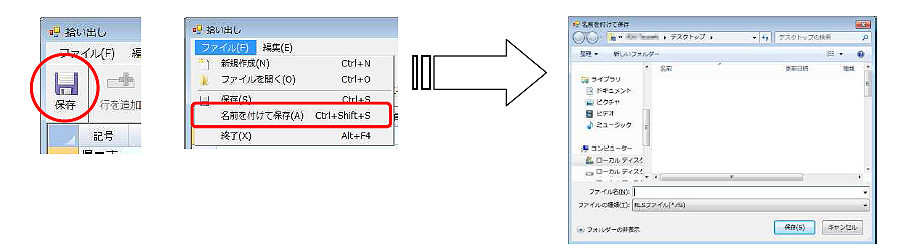
1-2.「エクセル出力」「CSV出力」「顧客志向出力」 : 各種ソフト・サービスで使用できるファイルに出力します。
拾い出しパレット下部にある各種出力ボタンをクリックします。ファイル保存画面が表示されるので、保存先を指定しファイル名を入力、[保存]ボタンで保存します。保存したファイルを各種ソフトで開いたり、取り込んで使用します。